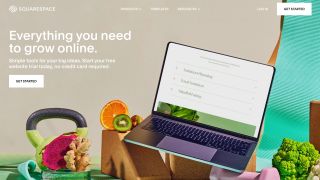Bir web sitesi oluşturmak istiyor ancak teknik bilgi eksikliğinizin sizi engelleyebileceğinden endişeleniyorsanız, genellikle en iyi web sitesi oluşturucular listesinin en üstünde yer alan (yeni sekmede açılır) popüler bir çözüm Squarespace'dir (açılır ) yeni sekme) .
Yüzlerce hazır şablon ve kapsamlı tasarım yardımı sayesinde, Squarespace ile bir saatten kısa bir sürede kolayca bir web sitesi oluşturabilirsiniz; üstelik tek satır kod bilmeden. İşte Squarespace ile kendi web sitenizi oluşturmak için atmanız gereken altı kolay adım.
Squarespace ile bir web sitesi nasıl oluşturulur: Hazırlık
İnşaat işine saplanıp kalmadan önce, sitenize neleri dahil edeceğinize karar vermeye değer. Portföy mü oluşturuyorsunuz, blog mu yazıyorsunuz veya bir e-ticaret mağazası açmayı mı umuyorsunuz? Oluşturmadan önce sitenizin amacını bilmek, ihtiyaçlarınız için en iyi şablon tasarımına ve fiyat planına karar vermenize yardımcı olacaktır. Diğer işletmelerin ilham almak için mallarının reklamını nasıl yaptığını görmek için benzer web sitelerine göz atın.
Ne oluşturduğunuzu öğrendikten sonra, bir Squarespace hesabı oluşturmanız gerekir; Squarespace ana sayfasına gidin (yeni sekmede açılır) ve başlamak için "Başlayın"ı tıklayın. Squarespace'in ücretsiz planını iki hafta boyunca deneyebilirken şu anda uzun vadeli ücretsiz bir plan olmadığını belirtmekte fayda var. Ancak, bir hesap oluşturmak için herhangi bir ödeme detayı gerekmez, dolayısıyla platformu önceden keşfetmekte özgürsünüz.
1. Adım: Şablonunuzu ve site adınızı seçin
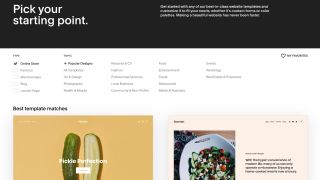
Squarespace, çarpıcı şablon yelpazesiyle rakip web sitesi kurucularını sudan çıkarır. Hepsi profesyonel tasarımcılar tarafından yaratılmıştır, tamamen özelleştirilebilir ve mobil uyumludur ve portföylerden bloglara, çevrimiçi mağazalara ve restoranlara kadar her biri belirli bir sektöre veya işleve göre uyarlanmıştır.
Sunulanlara göz atmak ve önizleme yapmak için zaman ayırın; karar verdiğiniz şablon tuvaliniz olarak hizmet edecektir, bu nedenle gereksinimlerinize uygun olanı bulmak için beğendiğiniz herhangi birini önizlemeye değer.
Şablonunuzu seçtikten sonra, siteniz için bir ad girmeniz gerekecek; ancak bunu daha sonra düzenlerken değiştirebilirsiniz, bu nedenle henüz karar vermediyseniz endişelenmeyin.
2. Adım: Özelleştirmeye başlayın
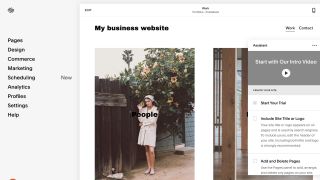
Sitenizi adlandırdıktan sonra, özelleştirmeye başlamanın zamanı geldi. Oluşturma sayfasına yönlendirildiğinizde, sağda kullanışlı bir yardımcının açıldığını fark edeceksiniz. Burada sağlanan eğitim videosunu izlemeye değer çünkü Squarespace'i anlamak nispeten basit olsa da tasarım arayüzüne alışmak biraz zaman alabilir.
Asistan ayrıca, site logonuzu eklemenizi, renkleri ve yazı tiplerini değiştirmenizi ve sayfa eklemenizi veya silmenizi isteyen, üzerinde çalışabileceğiniz kullanışlı bir tasarım kontrol listesi de sağlar. Sayfadaki blokları düzenlemeye başlamak için, sadece birine tıklayın; bu, metin, arka plan görüntüsü, bölüm yüksekliği ve genişliği ve renk paleti gibi öğeleri özelleştirebileceğiniz bir kutu sunacaktır.
Daha fazla özelleştirme için soldaki sütuna gidin ve "Tasarım" seçeneğini seçin. Burada, renkler ve yazı tipleriyle tutarlılık sağlamak için genel site stilinizi ayarlayabilir, tarayıcı simgenizi düzenleyebilir ve hatta ek CSS kodu ekleyebilirsiniz. Herhangi bir sayfayı eklemek veya kaldırmak veya özelleştirmek üzere mevcut bir tanesini seçmek için sol taraftaki sütundan "Sayfalar"ı seçin.
E-ticaretin sitenize entegre edilmesini istiyorsanız, soldaki sütun da gideceğiniz yerdir; başlamak için "Ticaret"i seçin ve başlamak için sağlanan adımları izleyin. İnşa ederken ekranda pek çok yardım var, ancak emin olmadığınız durumlarda Squarespace'in bilgi tabanında (yeni sekmede açılır) ek öğreticiler bulabilirsiniz .
3. Adım: Biraz içerik ekleyin
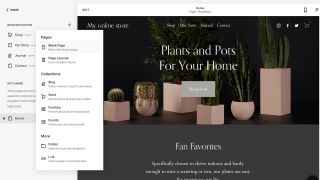
Oluşturduğunuz web sitesinin türü, eklediğiniz içeriği belirleyecektir, ancak lansmandan önce platformunuzu ziyaretçilerin etkileşimde bulunabileceği pek çok şeyle doldurmak iyi bir fikirdir.
Örneğin, bir blog dahil etmek istiyorsanız (bunun faydaları arasında sitenize gelen trafiğin artması olabilir), yayınlamadan önce bunun için belirli bir sayfa ekleyebilirsiniz. Soldaki araç çubuğunda "Sayfalar"a gidin ve listenin en üstündeki artı simgesine tıklayın. Daha sonra bir blog sayfası seçebilir ve içeriğinizi hemen eklemeye başlayabilirsiniz.
Alternatif olarak, doğrudan listeden bir portföy sayfası, etkinlik listesi veya mağaza da ekleyebilirsiniz.
4. Adım: Özel alan adınızı seçin
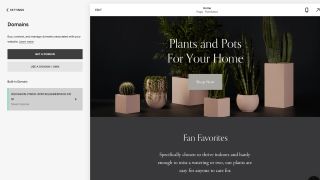
Web sitenizin ziyaretçileri veya potansiyel işletmeleri çekmesine yardımcı olması için özel bir alan adı önerilir. Squarespace'in sağladığı otomatik olarak oluşturulmuş URL'yi kullanabilirsiniz, ancak web sitenizin adresinin sonunda (.squarespace.com) bir marka olacaktır, bu da arama motorlarındaki sıralamanızı etkileyebilir ve sitenizin bulunmasını zorlaştırabilir.
Bunu önlemek için özel bir alan adı satın alabilirsiniz. Oluşturma sayfasındayken, soldaki araç çubuğuna geri dönün ve "Ayarlar"a ve ardından "Alanlar"a tıklayın; burada, zaten sahip olduğunuz bir etki alanını bağlayabilir veya Squarespace aracılığıyla bir alan satın almak için bağlantıyı takip edebilirsiniz. Fiyatlar değişebilir, ancak genellikle 20 ABD doları civarındadır.
Yıllık ücretli bir plana yükseltirseniz, bir yıl boyunca ücretsiz bir alan adı alabileceğinizi unutmayın; bunu altıncı adımda daha ayrıntılı olarak açıklayacağız.
5. Adım: Sitenizi Optimize Edin
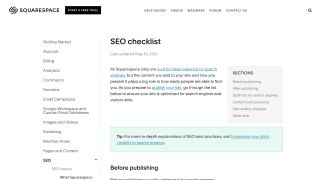
Sırada, web sitenizi arama motorları için optimize etmek var. Arama motorlarında iyi sıralanmak, müşterileri web sitenize çekmek için temeldir ve Squarespace'in yerleşik SEO (arama motoru optimizasyonu) araçları, başlamayı kolaylaştırır.
Soldaki araç çubuğunda "Pazarlama" ve ardından "SEO" üzerine tıklayın. Burada, sitenizi optimize etmeye başlamak için takip etmeniz gereken kullanışlı bir SEO kontrol listesi bulacaksınız; site açıklaması, ayrı sayfalara SEO açıklamaları ve sosyal medya hesaplarınıza bağlantılar gibi şeyler eklemenizi isteyecektir.
Squarespace'ten beklediğiniz gibi, her şey açıkça etiketlenmiştir, teknik jargon minimumda tutulmuştur ve takılırsanız size yardımcı olmak için ekrandaki ipuçları vardır.
Bunun yanı sıra, Squarespace otomatik olarak oluşturulmuş bir site haritası sağlar , meta açıklamaların ve resim alt etiketlerinin özelleştirilmesine izin verir ve insanların nişinizde ne aradığını bulmak için doğrudan Google anahtar kelime analizinde arama yapmanızı sağlar.
6. Adım: Planınızı yükseltin ve sitenizi yayınlayın
Ücretsiz planınızı yükseltmeden önce iki haftanız olmasına rağmen, sitenizi yayınlamak istiyorsanız bunu önceden yapmanız gerekir.
Web sitesi planınızı yükseltmek için asistan kutusunun altındaki "Abone Ol" düğmesini tıklayın. Daha sonra size dört seçenek sunulur (yeni sekmede açılır) - bunların en ucuzu Kişisel plandır ve yıllık abonelik için önceden ödenirse aylık 12 ABD dolarına mal olur. Yıllık planlar daha ucuz olmanın yanı sıra bir yıllık ücretsiz alan adını da içerir, bu nedenle site adresinizi yine de yükseltmeyi planlıyorsanız bunu dikkate almaya değer.
Diğer planlar arasında Business ( 18 $ ), Commerce Basic ( 26 $ ) ve Commerce Advanced ( 40 $ ) yer alır; e-ticareti sitenize entegre etmek istiyorsanız son ikisini dikkate almak isteyeceksiniz.
İndirimler için Squarespace promosyon kodları sayfamıza göz atın .
Bir plan seçip ödeme ayrıntılarınızı girdikten sonra, sitenizi yayınlayabilir ve başlatabilirsiniz.
Squarespace ile bir web sitesi nasıl oluşturulur: Özet
Tebrikler, web siteniz artık yayında! Ancak bu, durmasına izin vermeniz gerektiği anlamına gelmez — hem yeni hem de geri gelen ziyaretçileri teşvik etmek için yeni içerik eklemeye devam etmeniz ve web sitenizi düzenli olarak güncellemeniz (yeni sekmede açılır) çok önemlidir .
Ayrıca, ziyaretçilerinizin sizinle veya işletmenizle ilgili en son bilgilere erişebilmesi için web sitenizde haberler, içerikler veya ürünler paylaşmaya devam etmek isteyeceksiniz. Sözü sık sık yayarak trafiğinizi daha da artırın; sitenizi ve içeriğini sosyal medyada çapraz tanıtın veya sitenizin etkileşimini artırmak için e-posta kampanyaları kullanın.
Aksi takdirde, yeni web sitenizin keyfini çıkarın!
Web sitesi oluşturucuları hakkında daha fazla okuma
Squarespace'in sizin için uygun olup olmadığından hâlâ emin değilseniz, makalelerimizde WordPress - Wix - Squarespace (opens in new tab) , Wix - Squarespace - Weebly (opens in new tab) gibi diğer oluşturucularla karşılaştırdık . Squarespace ve Shopify (yeni sekmede açılır) ve iki sektör lideriyle eşleşen derinlemesine, doğrudan bir karşılaştırma: Wix ve Squarespace (yeni sekmede açılır) .
Site oluşturmada daha fazla esneklik için, WordPress için en iyi web sitesi oluşturucuları aracılığıyla WordPress'e (yeni sekmede açılır) bakın (yeni sekmede açılır) ; herhangi bir site, en iyi web barındırma (yeni sekmede açılır) hizmetleri tarafından sağlanan en iyi WordPress barındırma (yeni sekmede açılır) gerektirecektir .